Instruktioner för att stänga av synkronisering av iPhone-foton till iCloud

För att stänga av synkronisering av iPhone-bilder till iCloud kan du göra det på två olika sätt i instruktionerna nedan.

Som standard synkroniseras bilder på iPhone alltid till iCloud för att säkerhetskopiera bilder och videor ifall du behöver återställa data på iPhone . Det är dock också möjligt att användare av någon anledning vill stänga av synkronisering av iPhone-bilder till iCloud, till exempel har vi säkerhetskopierat bilder och videor till Google Drive. För att stänga av synkronisering av iPhone-bilder till iCloud kan du göra det på två olika sätt i instruktionerna nedan.
Hur man stänger av synkronisering av iPhone-bilder till iCloud i iCloud
Steg 1:
I gränssnittet på iPhone klickar användare på sitt iCloud-kontonamn . Genom att byta till det nya gränssnittet klickar användarna på iCloud för att återställa synkroniseringsläget till iCloud.
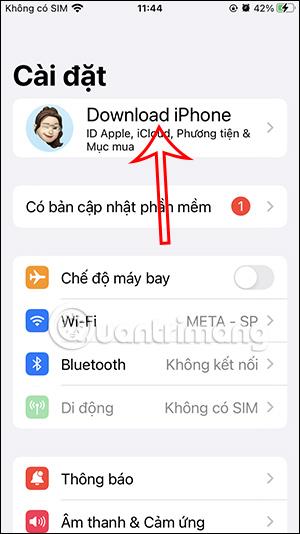
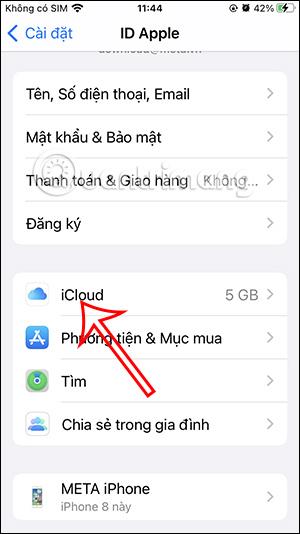
Steg 2:
När vi byter till iCloud-gränssnittet klickar vi på objektet Foton för att synkronisera data till iCloud.
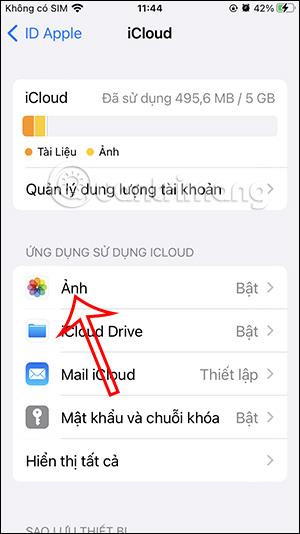
Steg 3:
Stäng sedan av denna iPhone Sync-inställning för att inte säkerhetskopiera mediafiler från iPhone till iCloud. Du kommer då att bli tillfrågad om du vill ladda ner en kopia av mediafilen innan du stänger av synkroniseringen, eller tryck på Delete from iPhone för att inte ladda ner.
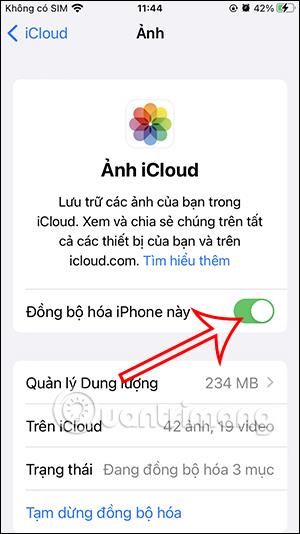
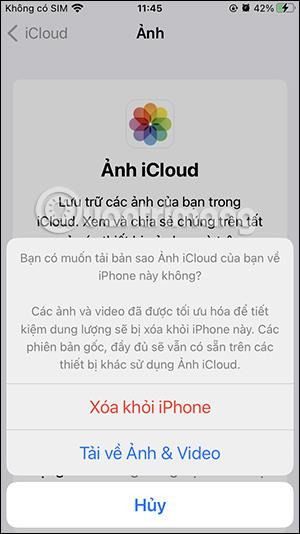
Hur man stänger av synkronisering av iPhone-bilder till iCloud i Inställningar
Steg 1:
I gränssnittet för inställningar på iPhone, scrolla ned och klicka på Foton för att justera. Därefter, i det nya gränssnittet i iCloud-sektionen, stäng av iCloud Photo-läge .
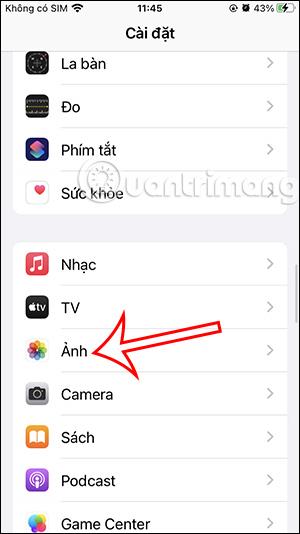
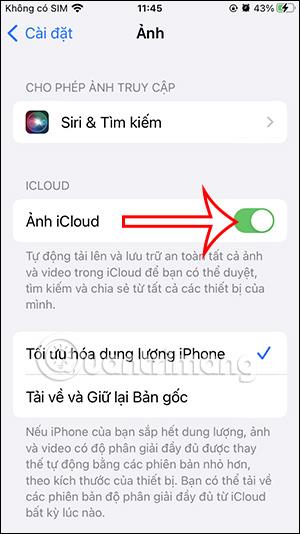
Steg 2:
Vid det här laget kommer du också att bli tillfrågad om du vill ladda ner en kopia av mediafilen på din iPhone.
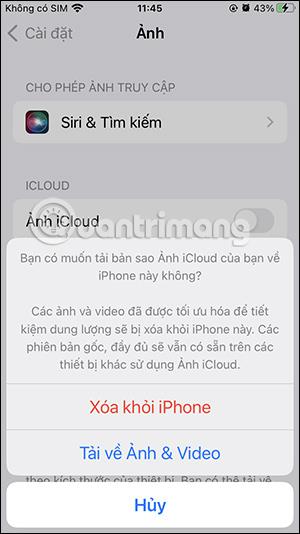
Så efter att du har stängt av synkronisering av mediefiler på iPhone till iCloud, kommer det inte längre att finnas en säkerhetskopia av mediefiler på iCloud, så du måste vara uppmärksam.
Sound Check är en liten men ganska användbar funktion på iPhone-telefoner.
Foto-appen på iPhone har en minnesfunktion som skapar samlingar av foton och videor med musik som en film.
Apple Music har vuxit sig exceptionellt stor sedan den första gången lanserades 2015. Hittills är det världens näst största betalda musikströmningsplattform efter Spotify. Förutom musikalbum är Apple Music också hem för tusentals musikvideor, radiostationer dygnet runt, alla dagar i veckan, och många andra tjänster.
Om du vill ha bakgrundsmusik i dina videor, eller mer specifikt, spela in låten som spelas som videons bakgrundsmusik, finns det en extremt enkel lösning.
Även om iPhone har en inbyggd Weather-app, ger den ibland inte tillräckligt med detaljerad information. Om du vill lägga till något finns det gott om alternativ i App Store.
Förutom att dela foton från album kan användare lägga till foton i delade album på iPhone. Du kan automatiskt lägga till foton i delade album utan att behöva arbeta från albumet igen.
Det finns två snabbare och enklare sätt att ställa in en nedräkning/timer på din Apple-enhet.
App Store innehåller tusentals fantastiska appar som du inte har provat än. Vanliga söktermer kanske inte är användbara om du vill upptäcka unika appar, och det är inte roligt att ge dig ut på oändlig rullning med slumpmässiga nyckelord.
Blur Video är ett program som suddar scener, eller annat innehåll du vill ha på din telefon, för att hjälpa oss att få den bild vi gillar.
Den här artikeln kommer att guida dig hur du installerar Google Chrome som standardwebbläsare på iOS 14.









